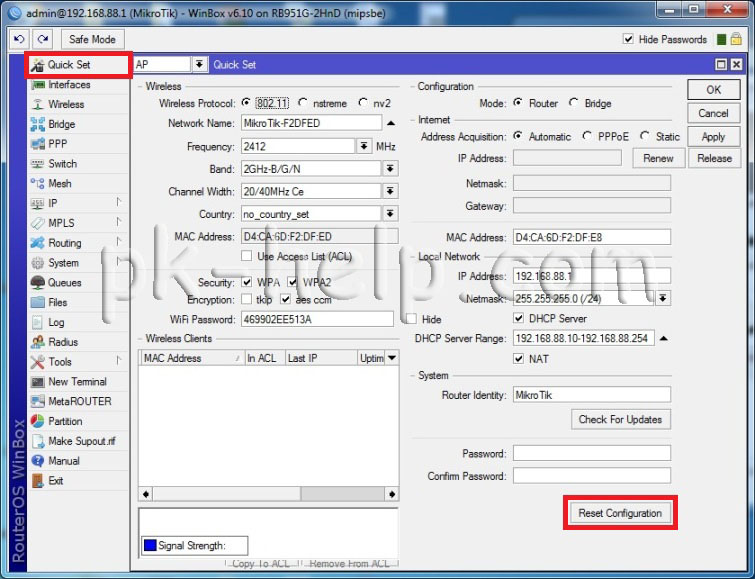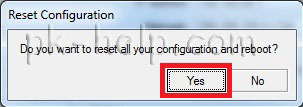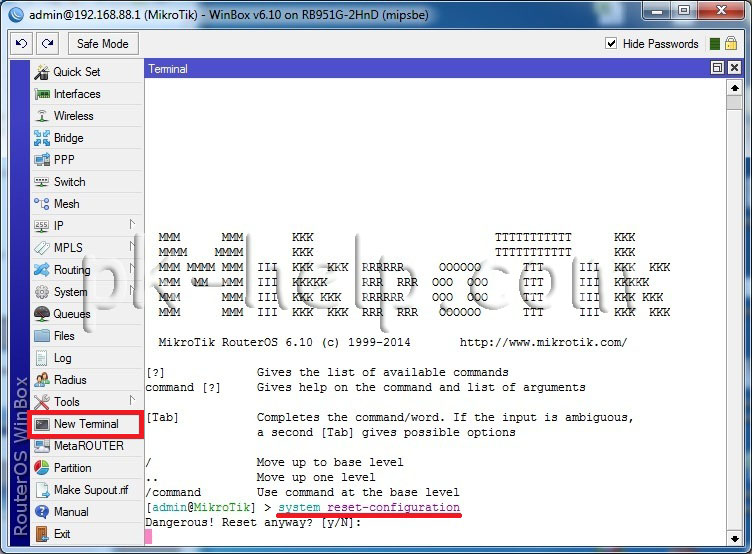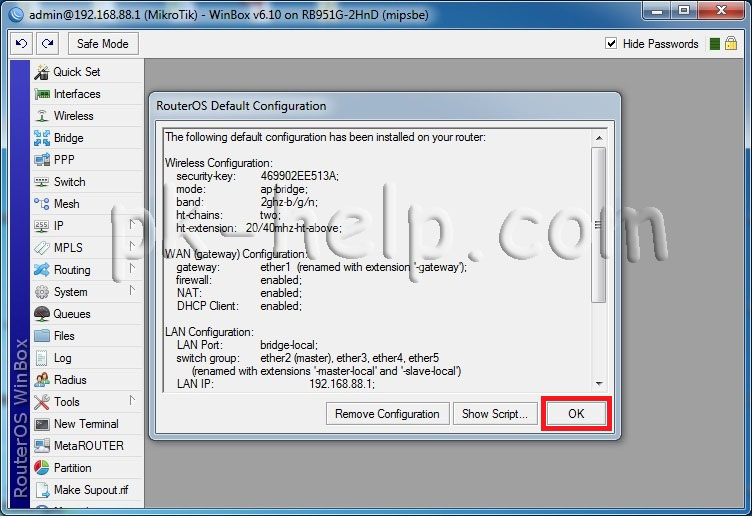- Introduction
- Reset From RouterOS
- Using Reset Button
- How to reset configuration
- Jumper hole reset
- Jumper reset for older models
- Сбросить настройки микротик роутер
- Сброс Mikrotik до заводских настроек с помощью специального отверстия.
- Сброс Mikrotik до заводских настроек с помощью кнопки Reset.
- Сброс настроек Mikrotik с помощью программных средств маршрутизатора.
- Сброс настроек Mikrotik с помощью терминального подключения.
- Заключение.
- Сброс настроек MikroTik
- Сброс MikroTik кнопкой Reset
- Сброс MikroTik через специальное отверстие
- Сброс MikroTik джампером на старых моделях
- Сброс RouterOS установленной на x86
- Как сбросить настройки MikroTik: полное руководство
- Сброс настроек MikroTik через Winbox
- Сброс настроек MikroTik кнопкой
- Сброс настроек MikroTik через кнопку ресет
- Сброс настроек MikroTik на заводские настройки через кнопку
- Сброс настроек MikroTik Hap Lite
- Сброс настроек MikroTik Hap Ac2
Introduction
RouterOS password can only be reset by reinstalling the router OS or using the reset button (or jumper hole) in case the hardware is RouterBOARD. For X86(CHR) devices, an only complete reinstall will clear the password, along with other configurations. For RouterBOARD devices, several methods exist, depending on our model.
Reset From RouterOS
If you still have access to your router and want to recover its default configuration, then you can:
- Run the command «/system reset-configuration» from a command-line interface;
- Do it from the System -> Reset Configuration menu in the graphical user interface;
Using Reset Button
RouterBOARD devices are fitted with a reset button which has several functions:
- Loading the backup RouterBOOT loader
Hold this button before applying power, release after three seconds since powering, to load backup boot loader. This might be necessary if the device is not operating because of a failed RouterBOOT upgrade. When you have started the device with the backup loader, you can either set RouterOS to force backup loader in the RouterBOARD settings or have a chance to reinstall the failed RouterBOOT from a «.fwf» file (total 3 seconds)
- Resetting the RouterOS configuration
Hold this button until LED light starts flashing, release the button to reset RouterOS configuration to default.
- Enabling CAPs mode
To connect this device to a wireless network managed by CAPsMAN, keep holding the button for 5 more seconds, LED turns solid, release now to turn on CAPs mode. It is also possible to enable CAPs mode via the command line, to do so run the command «/system reset-configuration caps-mode=yes» ;
- Starting the RouterBOARD in Netinstall mode
Or keep holding the button for 5 more seconds until LED turns off, then release it to make the RouterBOARD look for Netinstall servers. You can also simply keep the button pressed until the device shows up in the Netinstall program on Windows.
You can also do the previous three functions without loading the backup loader, simply push the button immediately after you apply power. You might need the assistance of another person to push the button and also plug the power supply at the same time!
How to reset configuration
1) Unplug the device from power;
2) Press and hold the button right after applying power;
Note: hold the button until LED will start flashing;
3) Release the button to clear configuration;
If you wait until LED stops flashing, and only then release the button — this will instead launch Netinstall mode, to reinstall RouterOS.
Jumper hole reset
Older RouterBOARD models are also fitted with a reset jumper hole. Some devices might need an opening of the enclosure, RB750/RB951/RB751 have the jumper hole under one of the rubber feet of the enclosure.
Close the jumper with a metal screwdriver, and boot the board until the configuration is cleared:
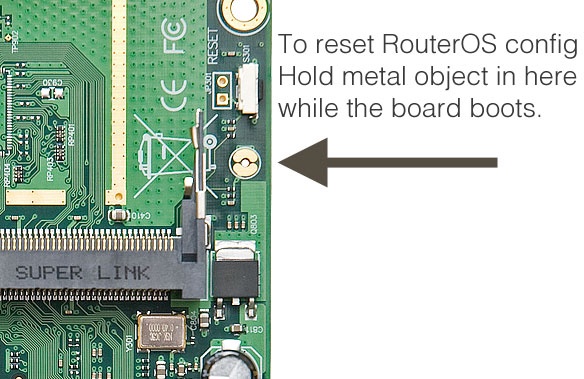

Jumper reset for older models
The below image shows the location of the Reset Jumper on older RouterBOARDs like RB133C:
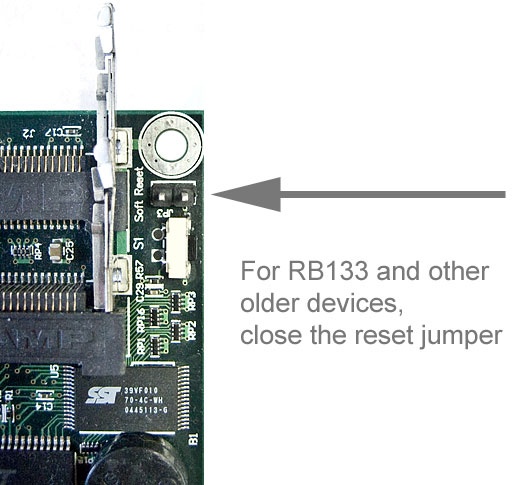
Don’t forget to remove the jumper after the configuration has been reset, or it will be reset every time you reboot!
Сбросить настройки микротик роутер
Иногда в следствии не правильных действий и настроек на роутерах Mikrotik необходимо сбросить настройки до заводских. В этой статье я рассмотрю основные способы возврата к заводским настройкам на маршрутизаторах Mikrotik, в частности моделей серии RB751 RB951.
Сброс Mikrotik до заводских настроек с помощью специального отверстия.
Все современные платы RouterBOARD имеют специальное отверстие для сброса настроек. Например на моделях Mikrotik RB751и Mikrotik RB951 его можно обнаружить на нижней части маршрутизатора.
Чтобы сбросить конфигурацию MikroTik через специальное отверстие на плате выполните следующее:
1 Отключите питание маршрутизатора,
2 Замкните контактную площадку металлической отверткой и удерживайте замкнутой,
3 Включите питание сетевого устройства,
4 Дождитесь пока светодиодный индикатор ACT не начнет мигать (несколько секунд),
5 Разомкните контактную площадку, чтобы очистить конфигурацию.
После сброса роутера, вы сможете зайти в его настройки со стандартным именем пользователя- admin без пароля.
На мой взгляд не совсем удобный способ, поскольку довольно трудно попасть отверткой по контактам, у меня получилось не с первого раза.
Сброс Mikrotik до заводских настроек с помощью кнопки Reset.
На многих маршрутизаторах Mikrotik можно обнаружить кнопку Reset. Например на моделях Mikrotik RB751и Mikrotik RB951 ее можно обнаружить на лицевой стороне маршрутизатора (там где расположены сетевые разъемы).
Что бы сбросить настройки, необходимо выполнить ряд простых операций:
1 Отключите питание роутера;
2 Нажмите и держите кнопку Reset;
3 Включите питание роутера;
4 Дождитесь, пока замигает индикатор ACT, и отпустите кнопку Reset.
Теперь вы можете подключиться к маршрутизатору используя стандартные логин и пароль.
Сброс настроек Mikrotik с помощью программных средств маршрутизатора.
Для того что бы сбросить настройки Mikrotik совсем не обязательно нажимать какие либо кнопки, сбросить настройки можно на интерфейсе маршрутизатора, для этого необходимо подключиться к нему либо с помощью веб интерфейса (стандартные настройки: IP 192.168.88.1 логин — admin без пароля) или с помощью утилиты Winbox. Winbox- бесплатная утилита не требующая установки, с помощью которой можно настроить маршрутизатор Mikotik. Вот ссылка для скачивания этой утилиты с официального сайта http://www.mikrotik.com/download . Запустив утилиту, ведите в поле «Connect To» IP адрес Mikrotik (по умолчанию 192.168.88.1), Login — по умолчанию admin, Password — по умолчанию отсутствует (оставьте это поле пустым). Нажмите кнопку «Connect«.
Не важно каким способом вы попали на интерфейс Mikrotik, выберите в меню «Quick Set» (это поле открыто по умолчанию). Справа в поле System нажмите кнопку «Reset Configuration«.
На вопрос действительно ли вы хотите сбросить настройки, отвечаем согласием, нажимаем «Yes«.
После этого маршрутизатор перегрузится и восстановит заводские настройки.
Сброс настроек Mikrotik с помощью терминального подключения.
К маршрутизаторам Mikrotik можно подключаться используя различные службы (ssh, telnet). С их помощью тоже можно без труда сбросить настройки Mikrotik, для этого достаточно ввести команду System reset-configuration и нажать Enter, на вопрос подтверждения сброса нажмите Y.
Вот пример как это делается в терминале маршрутизатора.
Необходимо учесть, что сбрасывая настройки вы можете удаленно уже не подключиться к сетевому устройству.
Заключение.
Не зависимо от способа сброса настроек, при подключении к Mikrotik, вы увидите следующее окно.
Нажав кнопку «Remove Configuration» вы удалите все настройки маршрутизатора (включая заводские), я не рекомендую такую тотальную чистку, зачастую достаточно сбросить до заводских настроек, для этого нажмите кнопку «Ок«.
Сброс настроек MikroTik
В зависимости от модели RouterBOARD, существует несколько способов сброса настроек. Сбросить пароль и настройки MikroTik RouterBOARD можно с помощью кнопки Reset или специального отверстия на плате устройства.
Сброс MikroTik кнопкой Reset
Большинство устройств RouterBOARD оснащены кнопкой Reset.
Чтобы сбросить конфигурацию MikroTik к заводским настройкам выполните следующее:
- Отключите питание роутера;
- Нажмите и держите кнопку Reset;
- Включите питание роутера;
- Дождитесь, пока замигает индикатор ACT, и отпустите кнопку Reset.
После сброса роутера, вы сможете зайти в его настройки со стандартным именем пользователя admin без пароля.
Примечание: Если вы не отпустите кнопку Reset и дождетесь, когда индикатор ACT перестанет мигать, то устройство перейдет в режим Netinstall для переустановки операционной системы RouterOS.
Сброс MikroTik через специальное отверстие
Все современные платы RouterBOARD имеют специальное отверстие для сброса настроек. В некоторых моделях MikroTik потребуется открыть корпус, чтобы воспользоваться этим отверстием. На других устройствах есть отверстие на корпусе для доступа к сбросу на плате.
Чтобы сбросить конфигурацию MikroTik через специальное отверстие на плате выполните следующее:
- Отключите питание роутера;
- Замкните отверстие для сброса металлической отверткой;
- Включите питание роутера;
- Подождите, пока сбросится конфигурация, и уберите отвертку.
После сброса роутера, вы сможете зайти в его настройки со стандартным именем пользователя admin без пароля.
Сброс MikroTik джампером на старых моделях
На рисунке изображено расположение джампера для сброса настроек в старых моделях RouterBOARD, например RB133C.
Для сброса настроек в старых моделях MikroTik выполните следующее:
- Отключите питание роутера;
- Замкните джампер металлической перемычкой;
- Включите питание роутера;
- Подождите, пока сбросится конфигурация, и уберите перемычку.
После сброса роутера, вы сможете зайти в его настройки со стандартным именем пользователя admin без пароля.
Примечание: Не забудьте убрать перемычку после сброса настроек, иначе устройство будет каждый раз сбрасываться при перезагрузке.
Сброс RouterOS установленной на x86
Чтобы сбросить пароли и настройки операционной системы RouterOS, установленной на компьютере x86, необходимо загрузиться с установочного диска с RouterOS. Когда появится окно с выбором пакетов, нажать i и ответить n на вопрос Do you want to keep old configuration? Подтвердите сброс, нажав y.
Как сбросить настройки MikroTik: полное руководство
MikroTik — это популярный выбор для создания сетей и настройки роутеров, но иногда возникают проблемы с его настройками. Если у вас возникли сложности с MikroTik и вы не можете решить их с помощью привычных методов, то может потребоваться сброс настроек роутера на заводские. В этой статье мы расскажем, как сбросить настройки MikroTik, используя различные методы.
Сброс настроек MikroTik через Winbox
Шаг 1. Подключите MikroTik к компьютеру с помощью Ethernet-кабеля.
Шаг 2. Запустите Winbox и подключитесь к MikroTik.
Шаг 3. Перейдите в меню «System» и выберите «Reset Configuration».
Шаг 4. Подтвердите сброс настроек, нажав «Reset Configuration» еще раз.
Шаг 5. Подождите несколько минут, пока MikroTik перезагрузится.
Шаг 6. После перезагрузки MikroTik вернется к заводским настройкам.
Сброс настроек MikroTik кнопкой
Шаг 1. Найдите кнопку «Reset» на задней панели MikroTik.
Шаг 2. Нажмите и удерживайте кнопку «Reset» в течение 5-10 секунд.
Шаг 3. Подождите несколько минут, пока MikroTik перезагрузится.
Шаг 4. После перезагрузки MikroTik вернется к заводским настройкам.
Сброс настроек MikroTik через кнопку ресет
Шаг 1. Откройте любой браузер и введите IP-адрес MikroTik в адресной строке.
Шаг 2. Введите имя пользователя и пароль, чтобы войти в панель управления.
Шаг 3. Найдите кнопку «Reset» на странице управления и нажмите на нее.
Шаг 4. Подтвердите сброс настроек, нажав «Reset Configuration» еще раз.
Шаг 5. Подождите несколько минут, пока MikroTik перезагрузится.
Шаг 6. После перезагрузки MikroTik вернется к заводским настройкам.
Сброс настроек MikroTik на заводские настройки через кнопку
Шаг 1. Найдите кнопку «Reset» на задней панели MikroTik.
Шаг 2. Нажмите и удерживайте кнопку «Reset» в течение 5-10 секунд.
Шаг 3. Подождите несколько минут, пока MikroTik перезагрузится.
Шаг 4. После перезагрузки MikroTik вернется к заводским настройкам.
Сброс настроек MikroTik Hap Lite
Шаг 1. Найдите кнопку «Reset» на задней панели MikroTik Hap Lite.
Шаг 2. Нажмите и удерживайте кнопку «Reset» в течение 5-10 секунд.
Шаг 3. Подождите несколько минут, пока MikroTik Hap Lite перезагрузится.
Шаг 4. После перезагрузки MikroTik Hap Lite вернется к заводским настройкам.
Сброс настроек MikroTik Hap Ac2
Шаг 1. Найдите кнопку «Reset» на задней панели MikroTik Hap Ac2.
Шаг 2. Нажмите и удерживайте кнопку «Reset» в течение 5-10 секунд.
Шаг 3. Подождите несколько минут, пока MikroTik Hap Ac2 перезагрузится.
Шаг 4. После перезагрузки MikroTik Hap Ac2 вернется к заводским настройкам.
После сброса настроек MikroTik на заводские настройки, вы сможете настроить его заново, используя руководство пользователя или установив предварительно настроенный конфигурационный файл. Обратите внимание, что все настройки и данные, хранящиеся на MikroTik, будут удалены при сбросе настроек на заводские. Поэтому перед выполнением данной операции, необходимо сделать резервную копию важных данных.
В заключении хочется отметить, что сброс настроек MikroTik — это несложная процедура, которая позволяет решить проблемы с его настройками. Следуйте указанным выше инструкциям и у вас не возникнет трудностей с сбросом настроек MikroTik.